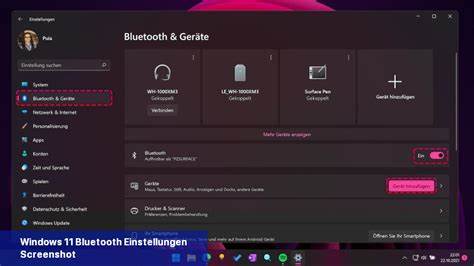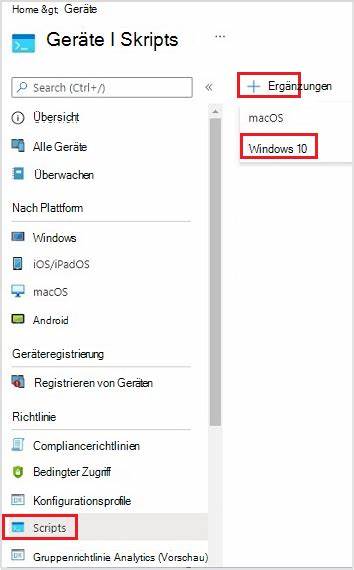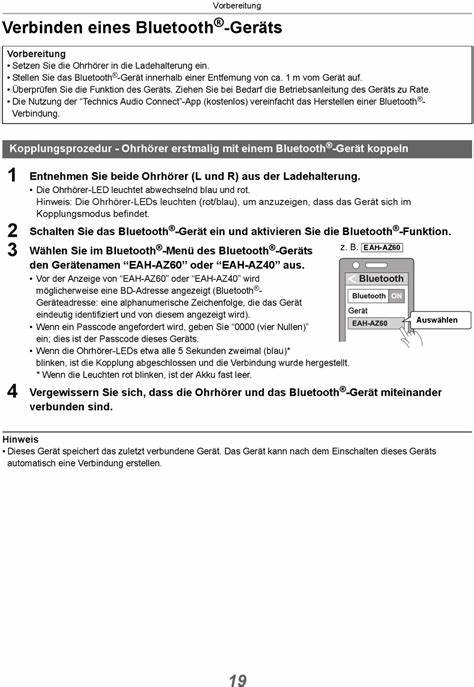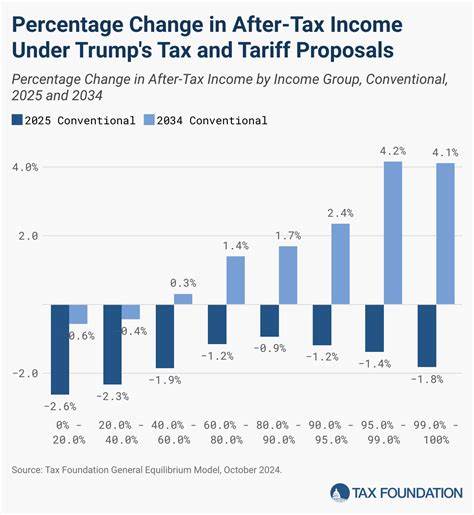随着无线技术的迅速发展,蓝牙作为一种重要的短距离无线通信技术,广泛应用于日常生活中的各种设备连接中。无论是连接无线耳机、键盘鼠标,还是传输文件,蓝牙都发挥着举足轻重的作用。Windows系统,作为市场占有率较高的操作平台,内置了丰富的蓝牙管理功能,用户可以方便地启用、配置及排错蓝牙链接。然而,对于部分用户而言,如何快速且准确地找到并调整蓝牙设置,仍存在一定的困惑。本文将围绕“在Windows系统中查找蓝牙设置”进行深入讲解,重点介绍Windows 10与Windows 11中的操作流程、注意事项,以及相关的常见问题解决方案,帮助用户实现有效的设备管理和蓝牙连接体验优化。 了解蓝牙的基本属性和作用是熟悉相关设置的前提。
蓝牙技术主要服务于短距离无线数据传输,其优势在于低功耗、便捷连接和设备兼容性强。Windows系统支持多种蓝牙版本和设备类型,用户可以通过内置设置实现快速配对和管理。 以最新的Windows 11为例,查找蓝牙设置通常从“开始”菜单进入。“开始”按钮点击后,选择“设置”,然后导航至“蓝牙与设备”部分。在此栏目中,用户可以查看已配对设备列表,开启或关闭蓝牙功能,以及进入“设备”详情进一步管理配对设备。此外,“蓝牙与设备”界面通常包含“相关设置”选项,点击其中的“更多蓝牙设置”即可进入系统经典的蓝牙属性窗口,此窗口提供了更为详尽的配置选项,例如蓝牙设备的发现性设置、音频服务调整以及连接协议支持查看等。
对于Windows 10用户,流程相似且同样简单。从“开始”菜单进入“设置”,然后选择“设备”,接着点击左侧菜单中的“蓝牙和其他设备”。这一界面同样提供了蓝牙的开启/关闭开关、设备添加与删除功能。值得注意的是,页面底部常设有“相关设置”中的“更多蓝牙选项”,点击即可调出高级蓝牙属性。这种设计既满足了基础用户需求,也方便进阶用户进行详细配置。 在查找蓝牙设置过程中,有几点需关注的关键因素 首先,确保设备内置或外接的蓝牙适配器正常且驱动程序已正确安装。
缺少驱动或适配器故障会导致无法显示蓝牙设置选项,甚至系统无法识别蓝牙功能。此时,可在设备管理器中核查蓝牙适配器状态,或通过Windows Update获取最新驱动软件。 其次,不同版本的Windows系统界面略有差异,尤其是从Windows 10升级到Windows 11时,一些菜单位置与名称发生改变,但基本操作逻辑保持一致。用户可以借助系统自带的搜索功能,直接输入“蓝牙”关键词快速定位相关设置界面,这种方法在不熟悉路径时尤为高效。 此外,蓝牙设备配对时应确保双方设备处于可被发现状态,且距离不远避免信号干扰。Windows系统的蓝牙设置界面通常支持自动搜索附近蓝牙配件,完成配对后设备会出现在已连接设备列表中,便于后续管理与使用。
值得一提的是,Windows不仅支持传统蓝牙设备,还逐步兼容了蓝牙低能耗(Bluetooth Low Energy,简称BLE)音频设备,使无线音频体验更佳。用户可以通过相关设置确认设备支持的蓝牙版本和协议,进而判断连接质量和功能完整性。 在蓝牙设置之外,Windows提供的故障排除工具也是提升连接体验的重要环节。当用户遇到连接失败、设备无法识别或传输异常等问题时,进入“设置”的“疑难解答”部分启用蓝牙相关故障检测,可以自动检测并尝试修复常见问题。这种机制降低了技术门槛,增强了用户在面对问题时的自助能力。 综上所述,熟练掌握Windows系统中蓝牙设置的查找与管理方法,不仅能提升无线设备的连接稳定性,还能带来更加流畅的数字生活体验。
无论您使用的是Windows 10还是Windows 11,了解其设置界面及功能,结合驱动维护和故障排除工具,均能帮助您轻松应对各种蓝牙使用场景。未来,随着蓝牙技术和Windows系统的不断升级,期待更加智能和人性化的连接体验,为用户创造更多便利和乐趣。